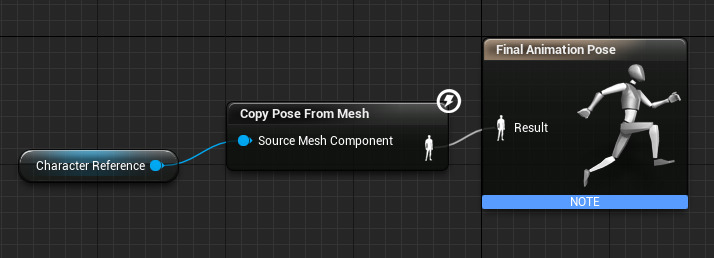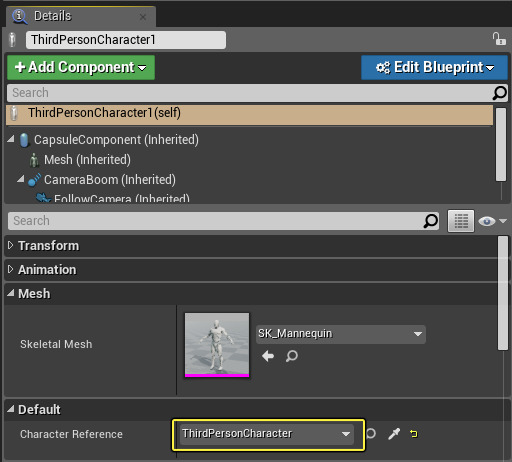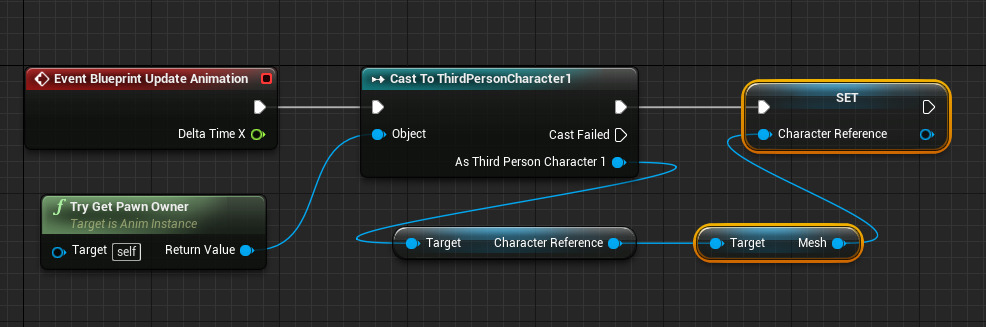Choose your operating system:
Windows
macOS
Linux
アニメートされたキャラクターで作業している際に、同じアニメーション データをまったく別のキャラクターに適用させたい場合があります。 Copy Pose From Mesh Animation ブループリント ノード、およびブループリント ビジュアル スクリプティングの一部を使用することで、スケルタル メッシュ コンポーネントを参照して、異なるスケルタル メッシュの別の Animation プループリントに対して使用されているポーズをコピーすることができます。
この操作ガイドでは、Copy Pose From Mesh ノードを使用して、プレーヤーのアニメーションを別のスケルタル メッシュにコピーします。

ステップ
-
「Content/ThirdPersonBP/Blueprints」 フォルダで、デフォルトの名前で ThirdPersonCharacter ブループリントを複製します。
![CopyPose_1.png]()
-
「Content/Mannequin/Character/Mesh」 フォルダで、 SK_Mannequin を右クリックして [Create] の [Anim Blueprint] を選択し、デフォルトの命名規則を使用します。
![CopyPose_2.png]()
-
ステップ 1 で複製した ThirdPersonCharacter1 ブループリントを開いて、 イベント グラフ ですべてのノードを削除します。
-
[Components] ウィンドウで [Mesh] を選択して、 [Details] パネルで [Anim Class] を 「UE4_Mannequin_Skeleton_AnimBlueprint」 に設定します。
![CopyPose_3-1.png]()
-
「UE4_Mannequin_Skeleton_AnimBlueprint」 を開き、 Anim グラフ で Copy Pose From Mesh ノードを追加して、 Final Animation Pose に接続します。次に、 Source Mesh Component を Character Reference と呼ばれる変数に昇格させます。
![CopyPose_5.png]()
Character Reference 変数は、特定したキャラクターのスケルタル メッシュ コンポーネントを参照します。
-
ThirdPersonCharacter1 ブループリント内で Character Reference と呼ばれる変数を作成して、 [Variable Type] を [Third Person Character] に設定し、 [Instance Editable] をオンにして有効にします。
![CopyPose_6.png]()
-
ThirdPersonCharacter1 ブループリントをレベルにドラッグして、その [Details] パネルでレベルの ThirdPersonCharacter を Character Reference 変数として割り当てます。
![CopyPose_7.png]()
ここで変数を割り当てることで、コピーするスケルタル メッシュ コンポーネントを持つキャラクター (ここではプレーヤー) への参照を得ることができます。
-
「UE4_Mannequin_Skeleton_AnimBlueprint」 を開き、 イベント グラフ で Try Get Pawn Owner ノードを Cast to ThirdPersonCharacter1 に使用して、 As Third Person Character 1 ピンを外して Character Reference 変数を取得します。
![CopyPose_8.png]()
-
Character Reference ノードから Get Mesh ノードを追加し、Animation ブループリント内で Character Reference 変数を設定します。
![CopyPose_9.png]()
プレーヤーのスケルタル メッシュがコピーされて、この Animation ブループリント内で Character Reference に割り当てられ、キャラクターのポーズを制御します。
-
メイン ツールバーの [Play] ボタンを押し、エディタで再生します。
最終結果
エディタで再生すると、操作していないキャラクターがプレーヤー キャラクターと同様のアニメーションで動きます。
プレーヤーが動き回ると、レベル内のもう一方のキャラクターに異なるポーズを指示するロジックやステートマシンがない場合でも、そのアニメーション ポーズをコピーして同様に動きます。この例ではプレーヤーがコピーされますが、アニメーションを制御する AI およびステートマシンをプレイ不可能なキャラクター (NPC) に設定して、Copy Pose From Mesh ノードを通じて、ロジックを持たない別の NPC にポーズをコピーさせ、同じ動作とロジックを模倣させることが可能です。
Copy Pose From Mesh ノードを使用している際は、 [Details] パネルで [Use Attached Parent] を有効にすることができます。有効にすると、Source Mesh Component が無効な場合に、アタッチされた親が検出されてソースとして使用されます。
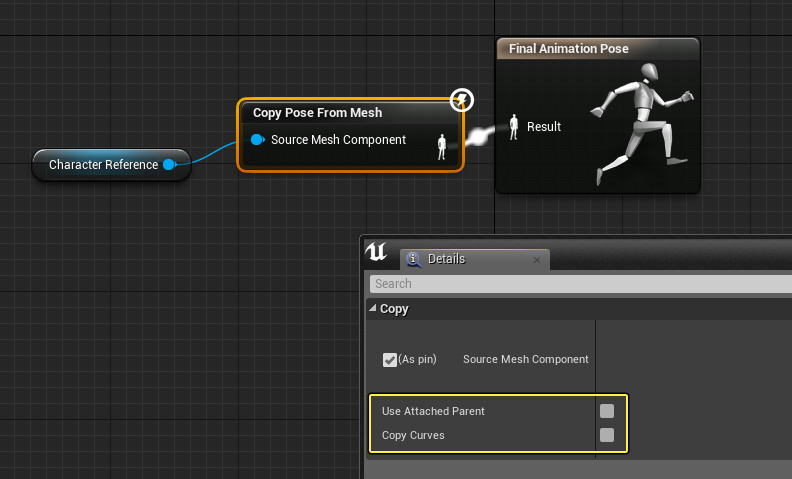
また、ボーン トランスフォームに加えて [Copy Curves] を使用することもでき、これによって現在のスケルトンにあるカーブがコピーされます。カーブ リストが変更されると、アニメーション システムの再初期化が必要になります。